Le téléphone Samsung Galaxy continue de redémarrer
Certains propriétaires de Samsung Galaxy se sont plaints que leur appareil redémarre automatiquement après l’installation d’Android Lollipop. C’est assez courant. Nous avons eu le même problème. Non seulement c’était frustrant que le téléphone ne fonctionne pas, mais la perte de données ressemblait à un coup de pied dans les côtes.
Heureusement, il existe une solution rapide. La perte de données sur votre téléphone vous invite à agir et à apprendre ce qu’il ne faut pas faire ! Nous connaissons maintenant quelques solutions simples. Cela dépend du problème qui fait redémarrer votre Samsung Galaxy.
Et il y a plusieurs raisons pour lesquelles le Samsung Galaxy continue de redémarrer automatiquement – tel est l’état de la technologie. C’est génial quand ça marche, mais frustrant quand les choses tournent mal !
Heureusement, et quel que soit le problème à l’origine de la boucle de démarrage Android, le problème de redémarrage des appareils Galaxy, encore et encore, peut être résolu assez facilement. Suivez simplement les conseils ci-dessous et vous devriez retrouver votre appareil mobile Samsung en parfait état de fonctionnement.
Relatif: Sauvegardez votre téléphone Samsung régulièrement pour prévenir tout risque de perte de données.
- Partie 1 : Qu’est-ce qui pourrait provoquer le redémarrage de votre Samsung Galaxy ?
- Partie 2 : Partie 2 : Récupérer les données de Samsung qui redémarre automatiquement
- Partie 3 : Partie 3 : Comment réparer un Samsung Galaxy qui redémarre sans cesse
- Partie 4 : Partie 4 : Protégez votre Galaxy contre le redémarrage automatique
Partie 1 : Qu’est-ce qui pourrait faire redémarrer votre Samsung Galaxy encore et encore ?
La raison pour laquelle votre Galaxy Samsung continue de redémarrer, encore et encore, est frustrante. Cela peut même nuire à votre penchant pour l’appareil et gâcher votre plaisir lors de son utilisation – ce qui est dommage car les appareils Galaxy sont des gadgets assez soignés et un plaisir à utiliser.
Le système d’exploitation Android est également un plaisir à naviguer, et Lollipop est la meilleure version à ce jour – il est donc extrêmement ennuyeux qu’il veuille votre système lorsque vous téléchargez une nouvelle version.
Mais ne vous inquiétez pas, propriétaires de Galaxy, nous avons une solution rapide pour vous. Bien que nous ne puissions pas dire catégoriquement quel problème est la cause de votre problème particulier, nous pouvons le réduire à des problèmes généraux. Ce guide couvre les causes suivantes pour lesquelles votre Samsung Galaxy continue de redémarrer :
• Données corrompues dans la mémoire de l’appareil
Le nouveau système d’exploitation comprend un micrologiciel différent, ce qui pourrait corrompre les fichiers existants sur votre appareil. Solution rapide : redémarrez en mode sans échec.
• Application tierce incompatible
Certaines applications tierces se bloquent car elles ne sont pas compatibles avec le nouveau micrologiciel utilisé par les fabricants de téléphones mobiles pour améliorer leurs systèmes d’exploitation. Par conséquent, les applications empêchent l’appareil de redémarrer normalement. Solution rapide : redémarrez en mode sans échec.
• Données mises en cache stockées
Le nouveau micrologiciel utilise toujours les données stockées dans votre partition de cache à partir du micrologiciel précédent et provoque des cohérences. Solution rapide : effacer la partition de cache.
• Problème matériel
Quelque chose ne va pas avec un composant particulier de l’appareil. Solution rapide : réinitialisation d’usine.
Partie 2 : Récupérer les données de Samsung Galaxy qui redémarre sans cesse
Avant d’essayer l’un des remèdes suivants pour empêcher votre Samsung Galaxy de redémarrer, encore et encore, c’est une bonne idée de protéger les données sur votre appareil, afin de ne rien perdre.
Nous recommandons d’installer le DrFoneTool – Récupération de données (Android). Cet outil avancé est sans doute la meilleure technologie d’économie de données sur le marché et est si facile à utiliser. La protection de vos données en vaut la peine (limitée).
Vous devrez installer le logiciel sur votre ordinateur car cela implique de transférer les fichiers de votre appareil mobile vers une autre machine pour les conserver. Bien que vous n’ayez pas besoin de récupérer des données dans tous les cas mentionnés ci-dessous, il vaut mieux prévenir que guérir.
Nous recommandons DrFoneTool – Récupération de données (Android) car il est facile à utiliser, sélectionne tous les types de données, vous donne la possibilité de sauvegarder les données et de nombreux autres avantages qui ne sont qu’un bonus :
Comment utiliser DrFoneTool – Data Recovery (Android) pour récupérer les données de Samsung Galaxy ?
Étape 1 : Téléchargez et installez DrFoneTool sur votre ordinateur. Lancez le programme et sélectionnez Data Recovery parmi tous les outils.

Étape 2 : Connectez votre téléphone Samsung Galaxy à l’ordinateur à l’aide d’un câble USB.
Étape 3 : Sélectionnez les fichiers que vous souhaitez récupérer. Si vous voulez tout récupérer, choisissez ‘Sélectionner tout’.

Étape 4 : Vous serez ensuite invité à choisir un motif de récupération des données. Parce que vous rencontrez des problèmes avec la boucle de redémarrage Galaxy, sélectionnez ‘L’écran tactile ne répond pas ou ne peut pas accéder au téléphone’.

Étape 5 : Sélectionnez le nom et le numéro de modèle de votre appareil Galaxy, puis cliquez sur ‘Suivant’.

Étape 6 : Suivez les instructions à l’écran pour convertir votre appareil en mode de téléchargement. Ensuite, la boîte à outils DrFoneTool commencera à télécharger le package de récupération approprié, puis à analyser votre téléphone.

Étape 7 : Une fois la numérisation terminée, vos données apparaîtront dans une liste. Sélectionnez les fichiers que vous souhaitez conserver et cliquez sur ‘Récupérer sur l’ordinateur’.

Partie 3 : Comment réparer un Samsung Galaxy qui redémarre sans cesse
La raison pour laquelle votre Samsung Galaxy redémarre automatiquement peut être due à plusieurs raisons. Et différents modèles ont connu différentes causes. Heureusement, la plupart des problèmes peuvent être résolus en effectuant quelques actions simples. Cependant, vous devrez peut-être essayer plusieurs de ces solutions avant de trouver la bonne.
Alors allons-y.
Solution 1 : Données corrompues dans la mémoire de l’appareil
Quel que soit le modèle, si un Samsung Galaxy est dans une boucle de redémarrage, redémarrez l’appareil en mode sans échec. Pour faire ça:
• maintenez la touche Marche/Arrêt enfoncée pour allumer votre appareil. Lorsque le logo Samsung apparaît, maintenez la touche d’augmentation du volume enfoncée pour afficher l’écran de verrouillage. Sélectionnez ensuite le mode sans échec.
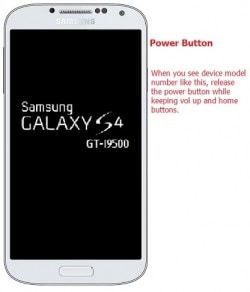
Si vous pouvez utiliser votre appareil mobile en mode sans échec, il se peut que le nouveau micrologiciel ait corrompu des données dans la mémoire de votre appareil. Si tel est le cas, essayez la solution suivante pour déterminer s’il s’agit d’une application. Le mode sans échec désactive les applications tierces. Si les applications déclenchent la boucle de redémarrage, cela résoudra le problème.
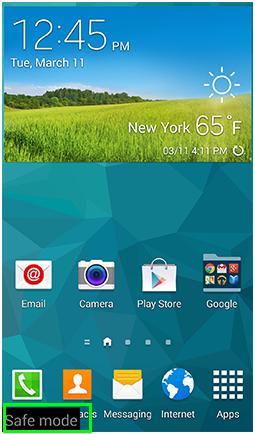
Solution 2 : Application tierce incompatible
Les applications incompatibles avec les mises à jour du système se bloquent lorsque vous essayez de les ouvrir. Si votre Galaxy a cessé de redémarrer automatiquement en mode sans échec, le problème est probablement dû au fait que vous avez installé une application incompatible avec le nouveau micrologiciel.
Pour résoudre ce problème, vous devrez supprimer vos applications ou les réinstaller pendant que vous êtes toujours en mode sans échec. Le coupable le plus probable sera l’une des applications qui étaient ouvertes lorsque vous avez installé les mises à jour.
Solution 3 : données en cache stockées
Si votre Samsung Galaxy continue de redémarrer après avoir redémarré en mode sans échec, la meilleure option consiste à essayer d’effacer la partition de cache. Ne vous inquiétez pas, vous ne perdrez pas vos applications ou ne provoquerez pas de dysfonctionnement car de nouvelles données seront mises en cache lorsque vous utiliserez à nouveau l’application.
Il est important de garder les données mises en cache propres pour que le système d’exploitation fonctionne correctement. Cependant, il peut parfois arriver que les caches existants soient incompatibles avec les mises à jour du système. En conséquence, les fichiers sont corrompus. Mais comme le nouveau système tente toujours d’accéder aux données dans les applications, il invite le Galaxy à redémarrer automatiquement.
Pour nettoyer les données mises en cache, il vous suffit de suivre ces étapes simples :
• Éteignez l’appareil, mais tout en le faisant, maintenez le bouton de volume à l’extrémité « haut » avec les boutons d’accueil et d’alimentation.
• Lorsque le téléphone vibre, relâchez le bouton d’alimentation. Maintenez les deux autres boutons enfoncés.
• L’écran de récupération du système Android apparaîtra. Vous pouvez maintenant relâcher les deux autres boutons.

• Appuyez ensuite sur la touche de volume ‘bas’ et naviguez jusqu’à la ‘partition de cache de nettoyage’. Une fois l’action terminée, l’appareil redémarrera.
Cela a-t-il résolu votre problème ? Sinon, essayez ceci :
Solution 4 : problème matériel
Si la boucle de redémarrage de votre Samsung Galaxy persiste, le problème peut être causé par l’un des composants matériels de l’appareil. Peut-être qu’il n’a pas été installé correctement par les fabricants ou qu’il a été endommagé depuis sa sortie d’usine.
Pour vérifier cela, vous devrez effectuer une réinitialisation d’usine pour déterminer si le téléphone est en état de marche, surtout s’il s’agit d’un nouvel appareil. Cependant, vous devez noter que cette action supprimera tous les paramètres personnels et autres données que vous avez stockées dans la mémoire, telles que les mots de passe.
Si vous n’avez pas encore sauvegardé vos données à l’aide de la boîte à outils DrFoneTool – Extraction de données Android (appareil endommagé), faites-le maintenant avant d’effectuer une réinitialisation d’usine. Vous pouvez également noter vos différents mots de passe au cas où vous les auriez oubliés, car comme vous le savez, cela se fait facilement !
Comment effectuer une réinitialisation d’usine si votre Samsung Galaxy redémarre encore et encore :
• Éteignez l’appareil et appuyez simultanément sur la touche d’augmentation du volume, le bouton d’alimentation et le bouton d’accueil. Lorsque le téléphone vibre, relâchez uniquement le bouton d’alimentation. Maintenez les deux autres boutons enfoncés.
• Cette action fera apparaître l’écran de récupération Android.

• Utilisez la touche de diminution du volume pour naviguer jusqu’à l’option « effacer les données/réinitialisation d’usine », puis appuyez sur le bouton d’alimentation pour confirmer votre sélection.
• Vous obtiendrez alors plus d’options. Utilisez à nouveau la touche de volume bas et sélectionnez ‘supprimer toutes les données utilisateur’. Confirmez votre sélection en appuyant sur le bouton d’alimentation.
• Vous serez alors présenté avec l’écran ci-dessous. Appuyez sur le bouton d’alimentation pour sélectionner le redémarrage du système maintenant.

Partie 4 : Protégez votre Galaxy contre le redémarrage automatique
Nous espérons que l’une des solutions ci-dessus a résolu votre boucle de redémarrage Galaxy. Si ce n’est pas le cas, vous devrez contacter un technicien qualifié et éventuellement retourner l’appareil à Samsung ou au revendeur chez qui vous avez acheté l’appareil.
Si le problème de redémarrage a été résolu, félicitations – vous pouvez recommencer à profiter de votre Samsung Galaxy ! Mais avant de partir, un dernier conseil pour éviter que tout problème ne se reproduise.
• Utilisez un étui de protection
Les appareils mobiles peuvent être assez robustes à l’extérieur, mais les composants internes sont très délicats. Ils n’aiment pas les coups durs et les conditions météorologiques défavorables. Vous pouvez protéger la longévité de votre téléphone portable en utilisant une coque de protection – qui le maintient également propre et le protège des éraflures et des rayures.
• Nettoyer les données mises en cache
Comme nous l’avons expliqué ci-dessus, trop de données mises en cache peuvent avoir un impact sur les performances du système d’exploitation. C’est donc une bonne idée de nettoyer le cache de temps en temps, surtout si vous utilisez beaucoup les applications.
• Vérifier les applications
Chaque fois que vous téléchargez une application sur votre appareil Samsung, vérifiez qu’elle n’est pas corrompue ou qu’elle ne contient pas de logiciel malveillant. Pour ce faire, sélectionnez le menu App, allez dans les paramètres, cliquez sur la section Système et Sécurité. C’est si simple.
• La sécurité sur Internet
Ne téléchargez que des applications et des fichiers provenant de sites Web de confiance. Il existe de nombreux sites en ligne de mauvaise qualité sur lesquels se cachent des logiciels malveillants sous les liens cliquables.
• Installez un antivirus fiable
Avec l’augmentation de la cybercriminalité, disposer d’un bon logiciel antivirus produit par une entreprise réputée vous aidera à protéger votre appareil mobile contre la corruption.
Nous espérons que ce guide vous a aidé à résoudre les problèmes liés à la boucle de redémarrage de votre Samsung Galaxy. Donc, si vous rencontrez d’autres problèmes, n’hésitez pas à revenir nous voir et à nous demander conseil. Nous avons de nombreux guides et conseils pour les utilisateurs d’Android.
Derniers articles